Услуга НЕТ.ТЦП Порт Схаринг омогућава више корисника да на сигурнији начин деле ТЦП портове преко протокола нет.тцп. Ова услуга се можда неће покренути у неким случајевима, иако сте је поставили да се аутоматски покреће у услузи Виндовс 10 Сервицес. Поновно покретање услуге на локалном рачунару више пута можда неће решити проблем у већини случајева.
Можда имате грешку „Мрежа. Услуга Тцп Порт Схаринг Сервице на локалном рачунару је покренута, а затим заустављена. Неке услуге се аутоматски заустављају ако их друге услуге или програми не користе. “ Постоји много могућности за таква одступања.
- Корупције системских датотека - Системске датотеке могу бити оштећене као резултат пада система или нестанка струје. Решавање овог проблема може помоћи у решавању грешке услуге НЕТ.ТЦП Порт Схаринг Сервице.
- НЕТ Фрамеворк 3.5 зависности - Важна зависност од дељења НЕТ ТЦП порта је .НЕТ Фрамеворк и с њим повезане длл датотеке. Грешке или оштећења у .НЕТ оквиру могу се решити поновним инсталирањем његовог пакета или поновним омогућавањем у Виндовс функцијама.
- Најновија ажурирања или инсталације - Ако сте извршили било какву нову инсталацију на систему или дозволили критична ажурирања неких функција Виндовс-а, оне су вероватно могле довести до ове грешке. Онемогућавање тих програма или њихове поновне инсталације могу помоћи у решавању ове грешке.
- Неконзистентна ТЦП / ИП веза - Ако су податковне везе са вашим Интернетом преко ТЦП / ИП оштећене, велика је вероватноћа да ћете наићи на овај проблем.
Да бисте решили ове грешке, можете испробати било које од доле наведених исправки и проверити које вам одговара.
Поправка 1: Онемогућите ИПВ6
1. Притисните Виндовс тастер + Р. кључ за отварање трцати.
2. Сада пишем нцпа.цпл у њему и кликните У реду.
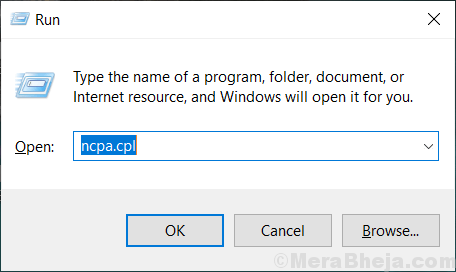
3. Сада, Десни клик на адаптеру којим сте повезани са Интернетом.
4. Кликните на својства.

5. Опозовите избор ИПВ6 да бисте га онемогућили и кликните на ОК.
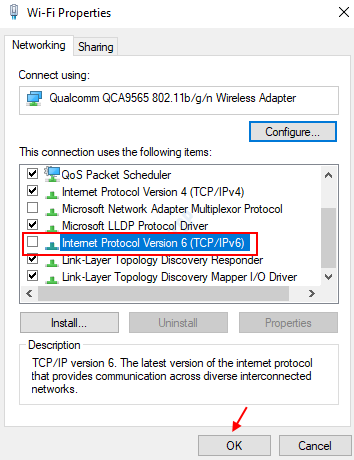
Поправка 2: Поновно омогућавање зависности .НЕТ Фрамеворк 3.5.
Омогућавање зависности .НЕТ Фрамеворк 3.5 са екрана Виндовс функције било је успешно за велики број погођених корисника. Пратите следеће кораке да бисте проверили како то постићи.
Корак 1: Отворите Трцати дијалошки оквир у оперативном систему Виндовс 10 притиском на Виндовс Кеи и Р. заједно. Када завршите, унесите команду аппвиз.цпл и притисните Ентер.
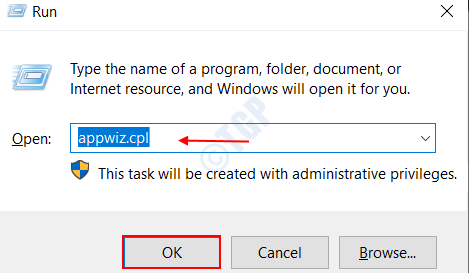
Ово ће отворити прозор Програми и функције.
Корак 2: На Програми и функције заслон, дођите до опције Укључити или искључити карактеристике Виндовса лево. Кликни на то.
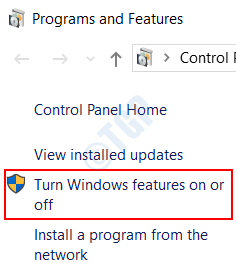
3. корак: У искачућем прозору Виндовс својства пређите на функцију .НЕТ Фрамеворк 3.5 и омогућите поље за потврду повезан са тим.
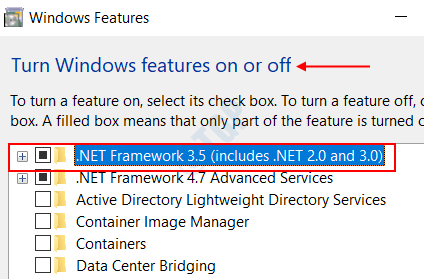
Корак 4: Сада ћете пронаћи две могућности Активација ХТТП-а Виндовс Цоммуницатион Фоундатион и Не-ХТТП активација Виндовс Цоммуницатион Фоундатион испод њега. Омогућите поља за потврду повезана са оба. Погоди У реду дугме у дну прозора.
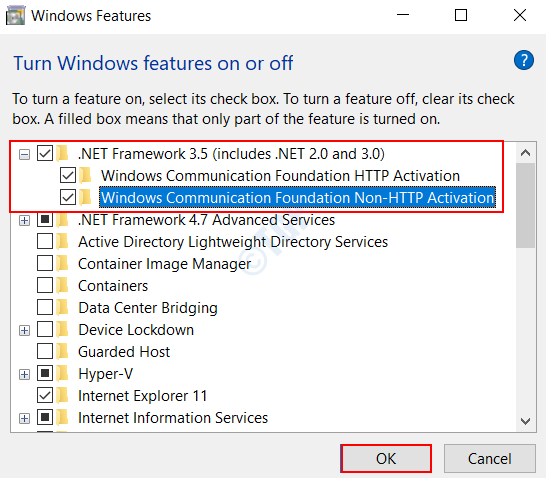
Напомена: - У случају да утврдите да су оба поља за потврду већ омогућена, а затим их привремено онемогућите, поново покрените рачунар. Затим када се рачунар поново покрене, проверите оба да бисте их поново омогућили.
Корак 5: Поново покрените систем и проверите да ли се и даље суочавате са грешком.
Ако вам горња метода не одговара, пређите на следеће решење.
Поправка 3: Извршите Винсоцк ресетовање
Ако је то због неких проблема са мрежним адаптером, извршавање враћања Винсоцка помоћи ће вам да решите грешке које се односе на протокол за контролу преноса и Интернет протоколе. Да бисте извршили ресетовање Винсоцка, следите следеће кораке.
Корак 1: Потребно је да отворите Командна линија у повишеном режиму.
Да бисте то урадили, потражите Командна линија из Виндовс менија Старт, Десни клик и одаберите опцију, Покрени као администратор.
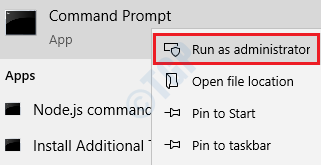
Корак 2: Укуцајте следеће команде једну по једну и притисните Ентер након сваке команде.
нетсх инт ип ресет ц: \ ресетлог.ткт. нетсх винсоцк ресетује ц: \ винсоцк.ткт. нетсх инт ипв4 ресет ресет.лог. ипцонфиг / флусхднс
Испробајте све команде једну по једну. Након завршетка, компонента ВинСоцк у вашем систему биће у потпуности ресетована и ТЦП / ИП протоколи ће бити ефикасно враћени.
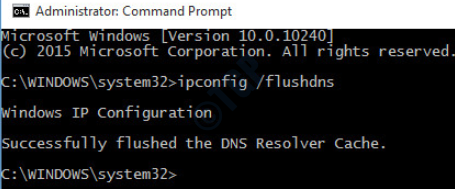
Корак 3: Након што су све наредбе успјешно извршене, морате затворити командну линију. Сада, Поново покренути систем и проверите да ли проблем и даље постоји.
У случају да и даље откријете грешку услуге НЕТ.ТЦП Порт Схаринг, пређите на извршење следећег поправка.
Поправка 4: Поново покрените услугу дељења портова НЕТ.ТЦП
То је већ пријављена грешка у оперативном систему Виндовс 10, која ће приморати услугу НЕТ.ТЦП Порт Схаринг Сервице да заглави у стању у којем не може да се отвори нити затвори. Да бисте аутоматски покренули услугу, следите следеће кораке
Корак 1: Отворите Трцати дијалошки оквир у вашем Виндовс 10 притиском на Виндовс Кеи и Р. заједно. У предвиђени оквир за текст унесите наредбу услуге.мсц и Хит Ентер. Ово ће отворити екран услуга.
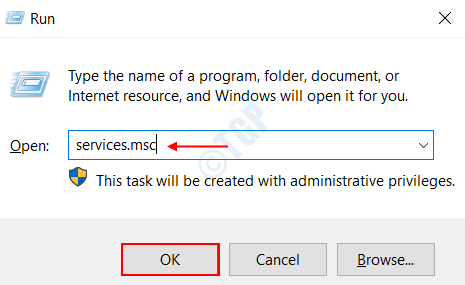
Корак 2: Померите надоле доступне услуге у десном окну. Када дођете до услуге НЕТ.ТЦП Порт Схаринг Сервице, Десни клик на њему и изабери Својства.
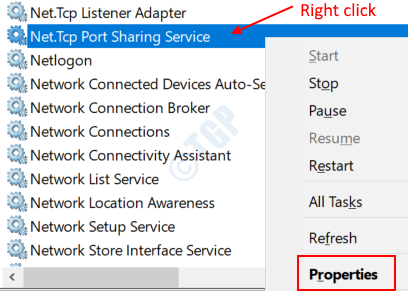
Корак 3: У прозору Својства који се отвори кликните на Генерал таб из менија на врху. Промијенити Покренути Укуцајте до Аутоматски избором из падајућег менија.
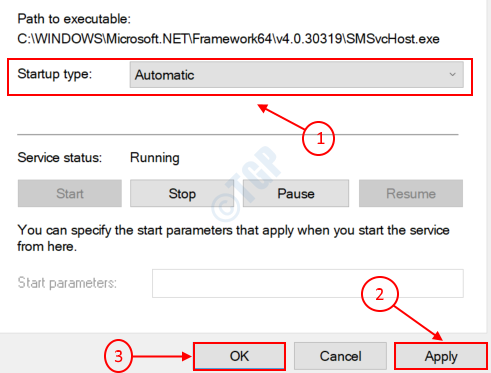
Кликните на Применити затим У реду. Затворите прозор Својства и сачекајте да се промене изврше.
Сада Поново покренути систем и проверите да ли се услуга аутоматски покреће.
Корак 4: У случају да је услуга већ постављена на Аутоматски, тада ћете можда морати да кликнете на Зауставити дугме, а затим га поново омогућите кликом на Почетак дугме.
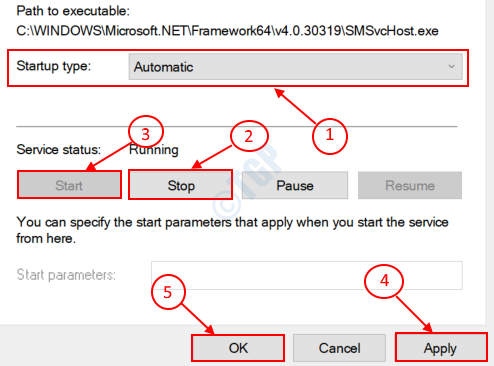
Кликните на Применити затим У реду. Сада затворите прозор својстава и сачекајте да проверите да ли су се промене догодиле. Ово ће одмах покренути услугу, уместо да се аутоматски покрене при покретању система.
Ако је у случају да је услуга дељења НЕТ.ТЦП порта већ постављена на Аутоматско покретање у Виндовс услугама, можда ћете морати Поново покренути то. Да бисте то урадили, следите следеће кораке.
Корак 1: Отворите Трцати дијалог у вашем Виндовс 10 притиском на Виндовс тастер + Р. заједно. Укуцајте наредбу услуге.мсц у предвиђеном оквиру за текст и Хит Ентер.
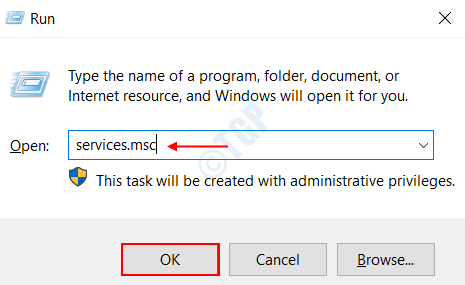
Корак 2: Померите се надоле са десне стране и кликните на НЕТ.ТЦП услуга дељења портова.
Корак 3: Зауставите услугу кликом на опцију Зауставите услугу, који можете пронаћи у левом окну прозора.
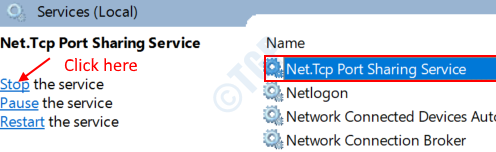
Корак 4: Сада поново покрените услугу кликом на Поново покрените услугу на левом окну прозора.
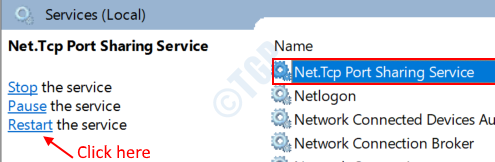
То је то. Услуга дељења НЕТ.ТЦП порта сада ће се правилно поново покренути. Проверите да ли вам је ово решење помогло у решавању проблема. Ако не, пређите на следећу.
Поправка 5: Извршите обнављање система
Опоравак система је у основи снимак датотека система Виндовс и других инсталираних датотека апликација на вашем систему у одређеном тренутку. Извршење враћања система помаже у враћању датотека у претходно стање у којем би се створила контролна тачка. Ово вам може помоћи у решавању вашег проблема. Пратите следеће кораке да бисте посматрали како се то ради.
Корак 1: Потражите Направите тачку враћања тако што ћете га откуцати са траке за претрагу Виндовс 10 и кликнути на њега.

Корак 2: Кликните на Заштита система Таб из горњег менија. Изаберите опцију Конфигуриши да бисте укључили заштиту система.
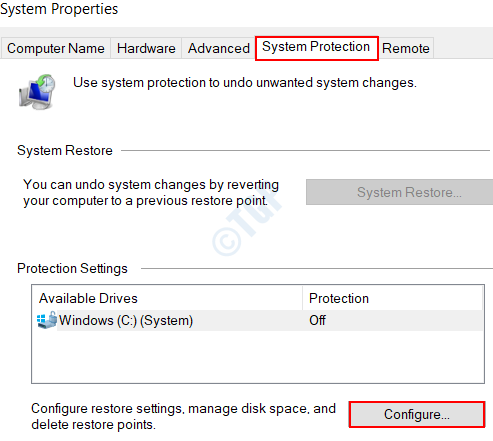
Корак 3: У прозору који се отвори означите опцију Укључите заштиту система у одељку Обнављање система.
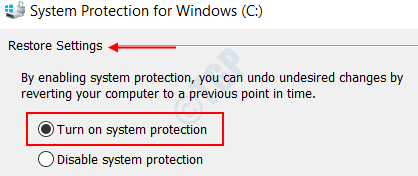
Корак 4: Померите клизач поред Максимална употреба и подесите га на жељени проценат. То подразумева максималан простор на диску који ће се користити за заштиту система. Кликните на Применити, затим У реду.
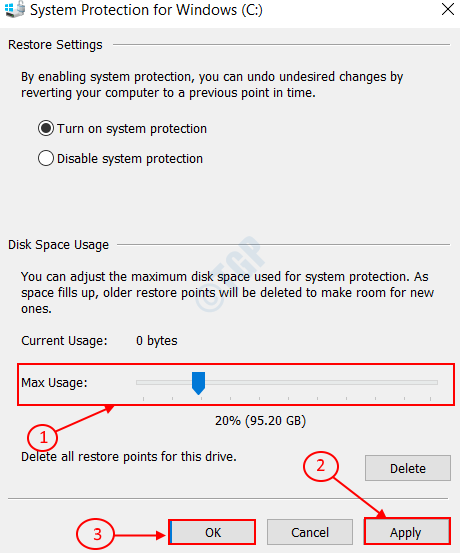
Корак 5: Сада на картици Обнављање система поменутој у кораку 2 кликните на Креирај дугме у одељку Подешавања заштите. Ово је за стварање тачке враћања.
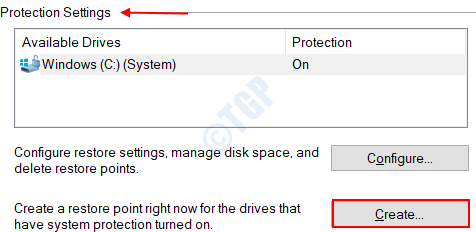
Корак 6: Унесите име за тачку враћања у оквир за текст који ће се појавити. Кликните на Креирај једном завршено и затворите искачући дијалог. Ово је тачка до које ће бити извршено обнављање система.
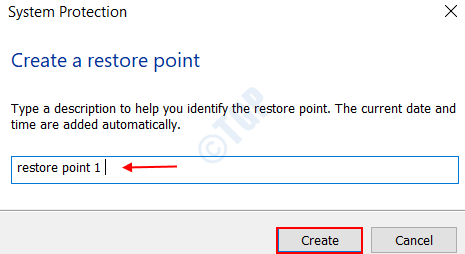
Сада сте спремни за враћање система.
Корак 7: Кликните на Враћање система опција на картици Обнављање система. Кликните на Следећи када вас то затражи и након завршетка обраде коначно притисните Заврши дугме. Ово би требало да заврши посао.
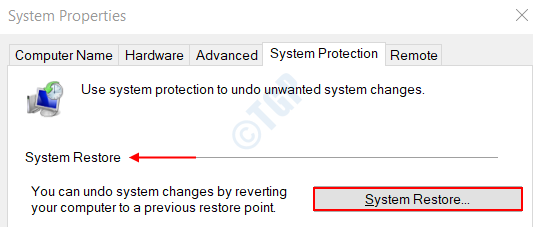
То је то. Било која од ових горе наведених метода би могла да вам помогне. Слободно коментаришите у случају било каквих питања.


